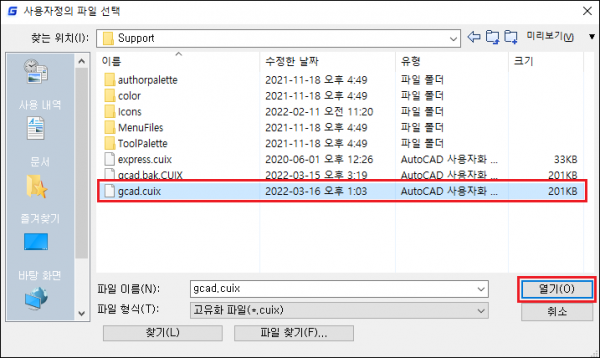페이지 정보
작성자 운영자 조회 11,123회 작성일 19-10-02 15:53본문
옵션 충돌 및 일시적으로 화면 상단의 메뉴들이 사라졌을 경우 아래와 같은 방법을 통하여 사라진 메뉴를 복구할 수 있습니다.
1. 명령어 MENULOAD를 입력하여 “사용자 정의 설정 로드/언로드” 창을 띄웁니다.
2. 우측 하단의 “찾아보기”를 선택합니다.
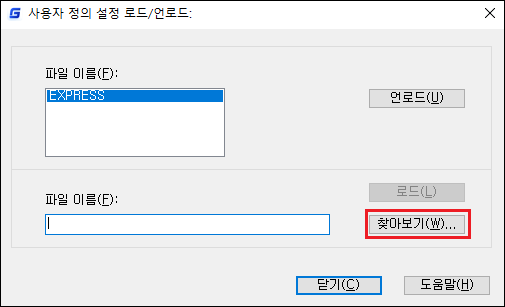
3. 사용자정의 파일 선택 창에서 gcad.cuix를 선택하고 열기버튼을 눌러줍니다.
창이 기본 “Support”경로로 잡혀있지 않으면 아래의 경로를 직접 찾아줍니다.
C:\Users\사용자이름\AppData\Roaming\Gstarsoft\GstarCAD\RCAD버전\ko-KR\Support
이때 AppData폴더는 숨겨져 있기 때문에 숨긴 폴더를 볼 수 있게 설정하셔야 합니다. (아래 이미지 참고)
4. 파일이 열려서 불러왔으면 기존에 남아있던 메뉴를 언로드합니다.
5. 파일 이름에 gcad.cuix경로가 표시되면 우측의 로드 버튼을 눌러
메뉴를 로드합니다.
6. 로드하면 정상적으로 메뉴가 나타납니다.
※ 그러나 아래 그림과 같이 파일 로드에 실패할 경우 사용자 환경 초기화가 필요 합니다.
이 경우 GstarCAD 기본 파일을 복사하여 덮어씌웁니다.
C:\Program Files\Gstarsoft\GstarCAD20CAD버전\UserDataCache\Support 경로에서 gcad.cuix를 복사하여
C:\Users\사용자이름\AppData\Roaming\Gstarsoft\GstarCAD\RCAD버전\ko-KR\Support 에 덮어씌웁니다.
그런다음 3번 단계로 거슬러가서 다시 단계를 따릅니다.
만약 이 방법도 되지 않는다면 아래의 레지스트리 초기화 방법을 적용해주시기 바랍니다.
관련하여 문의사항이 있으시면 (주)모두솔루션 기술지원팀으로 연락주시기 바랍니다.
Tel : 기술문의 1566-1605, 제품문의 02-857-0974 / Mail : support@modoosol.com
감사합니다.